Unity编辑器拓展--Hierarchy拓展
前言
Hierarchy视图打开的选项我们发现和GameObject打开的视图是一样的,所以我们拓展Hierachy视图也是对GameObject菜单栏这一选项进行拓展,前文已经介绍过了,具体可以参考Project拓展
Hierarchy拓展
这里我们新建一个脚本来控制Hierarchy拓展:
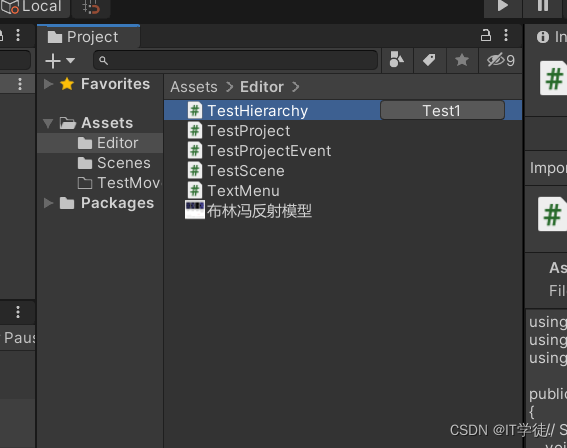
这个和我们之前做的Project拓展类似,只不过传参的时候,需要我们传一个实例Id进去而不是guid。
具体代码如下所示:
using System.Collections;
using System.Collections.Generic;
using UnityEngine;
using UnityEditor;
public class TestHierarchy : MonoBehaviour
{
[MenuItem("GameObject/Hierarchy1", false, 0)]
static void Test1()
{
Debug.Log("Hierarchy1");
}
[InitializeOnLoadMethod]
static void InitializeOnload()
{
EditorApplication.hierarchyWindowItemOnGUI += (instanceID, rect) =>
{
if (Selection.activeObject != null && instanceID==Selection.activeObject.GetInstanceID())
{
rect.x = rect.width - 50;
rect.width = 100;
if (GUI.Button(rect, "delete"))
{
//删除场景中的游戏物体
GameObject.DestroyImmediate(Selection.activeObject);
}
}
};
}
}
重写Hierarchy菜单
如果我们想完全弃用之前的Hierarchy菜单从而完全使用自己自定义的Hierarchy应该怎么实现呢?
这里我们首先创建一个脚本来控制Hierarchy的重写
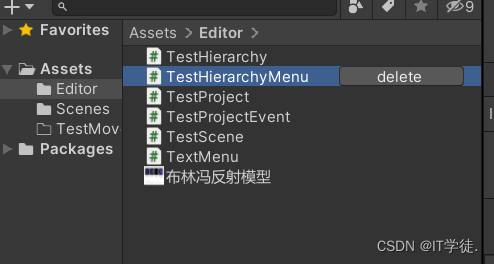
我们跳出Hierarchy的菜单是在点击右键的时候出现的,所以这里我们需要通过监听右键的点击事件来进行重写。类似于这样:
using System.Collections;
using System.Collections.Generic;
using UnityEngine;
using UnityEditor;
public class TestHierarchyMenu : MonoBehaviour
{
[InitializeOnLoadMethod]
static void InitOnLoad()
{
EditorApplication.hierarchyWindowItemOnGUI += (instanceID, rect) =>
{
//监听我们鼠标的右键抬起事件
if (Event.current != null&&Event.current.button==1&&Event.current.type==EventType.MouseUp)
{
Debug.Log("Hierarchy鼠标右键抬起");
}
};
}
}
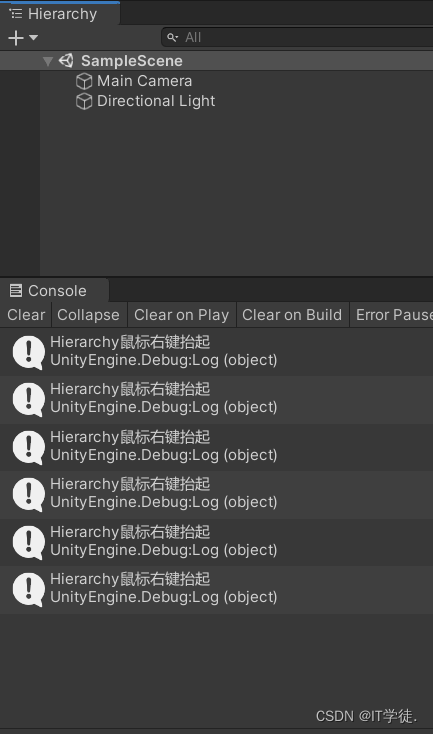
我们将这个事件阻断掉就可以实现重写了:
using System.Collections;
using System.Collections.Generic;
using UnityEngine;
using UnityEditor;
public class TestHierarchyMenu : MonoBehaviour
{
[InitializeOnLoadMethod]
static void InitOnLoad()
{
EditorApplication.hierarchyWindowItemOnGUI += (instanceID, rect) =>
{
//监听我们鼠标的右键抬起事件
if (Event.current != null&&Event.current.button==1&&Event.current.type==EventType.MouseUp)
{
Debug.Log("Hierarchy鼠标右键抬起");
//阻断原生的菜单
Event.current.Use();
//弹出自定义的菜单
///参数1.弹出的位置和大小,2.弹出的自定义的菜单 3.菜单命令
EditorUtility.DisplayPopupMenu(new Rect(Event.current.mousePosition.x,Event.current.mousePosition.y,100,100),"Assets",null);
}
};
}
}
我们来看一下效果:
发现弹出了Assets菜单:
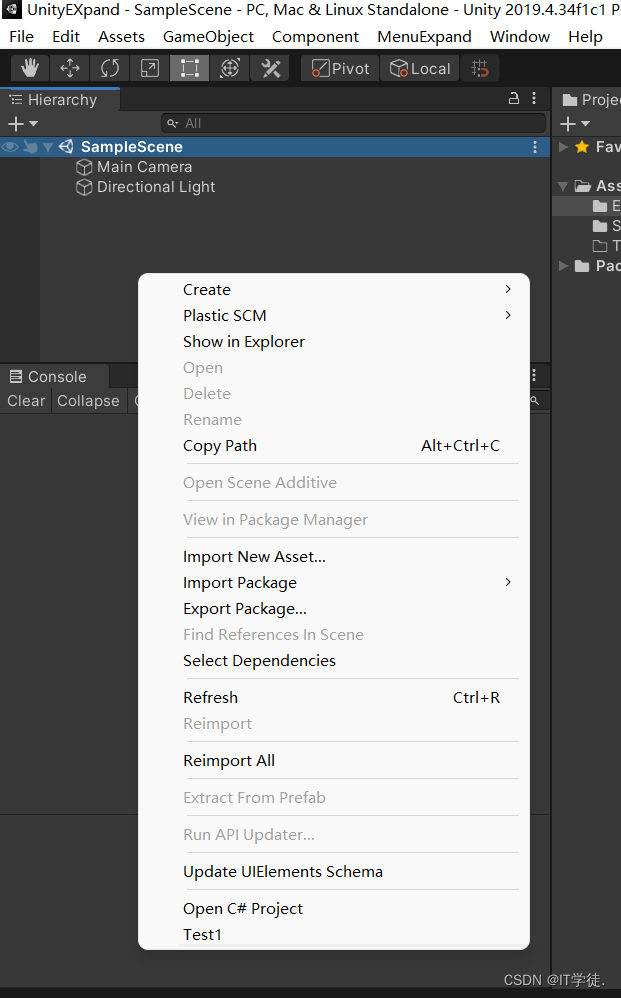
























 3569
3569











 被折叠的 条评论
为什么被折叠?
被折叠的 条评论
为什么被折叠?










